Maneiras desejáveis de converter arquivos M4B em WAV para Windows e Mac
M4B é geralmente um tipo de arquivo MPEG-4 que representa os arquivos de áudio. Especificamente, você o encontrará com mais frequência em audiolivros comprados na iTunes Store da Apple. Diante disso, os arquivos M4B são compatíveis apenas com dispositivos Apple como iPhone e iPod. Mas, por algum motivo, você deseja ouvi-los em seu PC com Windows. Pode ser que você esteja sempre na frente de seu computador, mas deseja ouvir seus audiolivros M4B enquanto trabalha. A solução óbvia para isso é converter M4B para WAV uma vez que os arquivos WAV são comumente usados em PCs com Windows. Portanto, neste post, apresentaremos os melhores conversores de áudio.
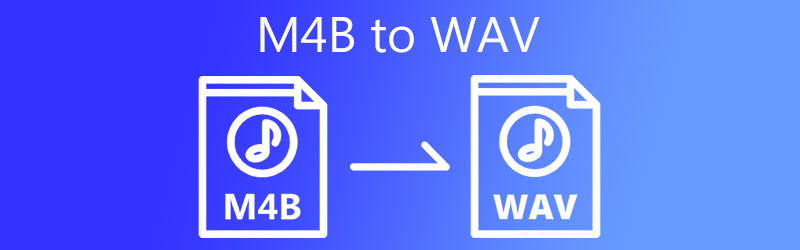
- Parte 1. Por que você precisa converter M4B para WAV
- Parte 2. Como converter M4B para WAV com saída de qualidade
- Parte 3. FAQs de M4B para WAV
Parte 1. Por que você precisa converter M4B para WAV
Os arquivos M4B são comuns para usuários da Apple, especialmente para aqueles que gostam de audiolivros e podcasts. Este formato de arquivo apresenta um currículo até o último ponto onde o ouvinte parou. Portanto, ele / ela não precisa reiniciar ou repetir o áudio desde o início. Enquanto isso, os arquivos WAV são áudio descompactado usados para PC com Windows.
Isso pode manter a alta qualidade do som, razão pela qual é usado para estações de rádio. A natureza da qualidade de áudio sem perdas do formato o torna desejável para conversão com qualidade. Além disso, sua reprodução é compatível com as plataformas Windows e Macintosh. Portanto, se você precisar reproduzir seus arquivos M4B em seu PC com Windows, os arquivos WAV são um formato adequado.
Parte 2. Como converter M4B para WAV com saída de qualidade
1. Vidmore Video Converter
Sem limitações de tamanho e comprimento de arquivo, Vidmore Video Converter é um programa muito procurado que você deve considerar o uso. Mesmo na conversão de alta velocidade, a ferramenta é capaz de converter sem perda de qualidade. Por meio deste programa, você pode optar por fazer upload de arquivos por meio do recurso arrastar e soltar ou fazer isso manualmente. Além disso, ele vem com muitos recursos úteis, incluindo a capacidade de personalizar a saída ou as configurações de perfil. Isso significa que você poderá alterar a taxa de amostragem, o canal e, mais especialmente, a taxa de bits. Para converter M4B em WAV e circunavegar seus recursos e funções, segue abaixo um passo a passo detalhado.
Etapa 1. Obtenha o conversor M4B para WAV
Em primeiro lugar, adquira o instalador do programa. Basta clicar em qualquer um dos Download grátis botões abaixo para obter o instalador. Em seguida, abra o .exe ou .dmg se o seu computador estiver executando o Mac OS e instale o aplicativo seguindo o assistente de configuração. Em seguida, inicie o aplicativo.
Etapa 2. Carregar uma faixa M4B
Para fazer upload de um arquivo M4B, arraste e solte o arquivo M4B de destino na área de upload do aplicativo ou clique no botão Mais ou pressione a barra de espaço no teclado e localize o arquivo na pasta de arquivos.
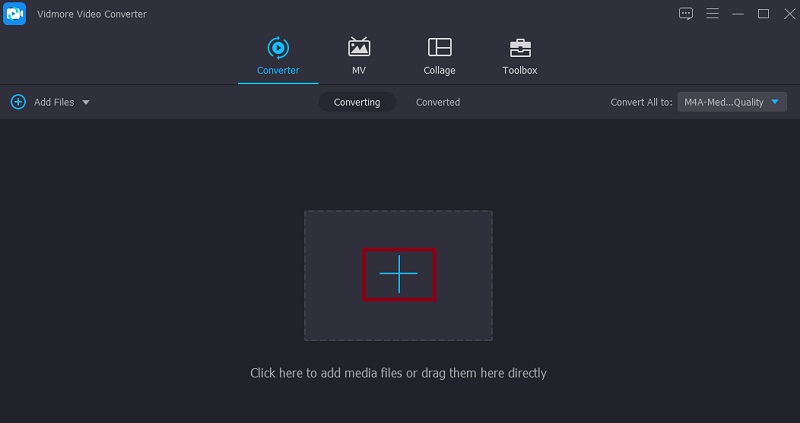
Etapa 3. Selecione WAV como o formato de saída
Quando terminar de enviar o arquivo M4B, encaminhe para Perfil> Áudio. A partir daqui, na seção de formato de áudio no lado esquerdo, localize o formato WAV e selecione-o para poder converter M4B em WAV.
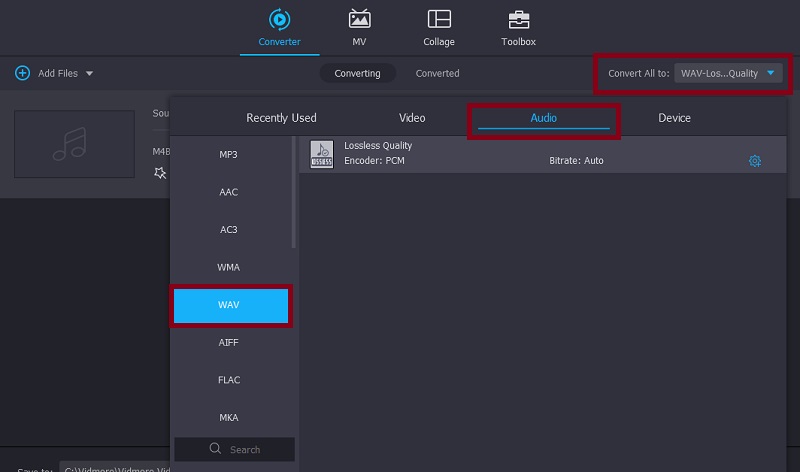
Etapa 4. Personalize o perfil de áudio
Antes do início do processo de conversão, você pode modificar as configurações de áudio. Clique no Perfil Personalizado menu que se parece com um ícone de engrenagem. Uma caixa de diálogo aparecerá onde você pode alterar as configurações de saída para o arquivo resultante. Configure de acordo e acerte o Crie um novo botão. Se desejar aprimorar ainda mais o áudio, você pode acessar ferramentas de edição de áudio, como aumento de volume, sincronização de áudio e editor de metadados do Caixa de ferramentas seção.
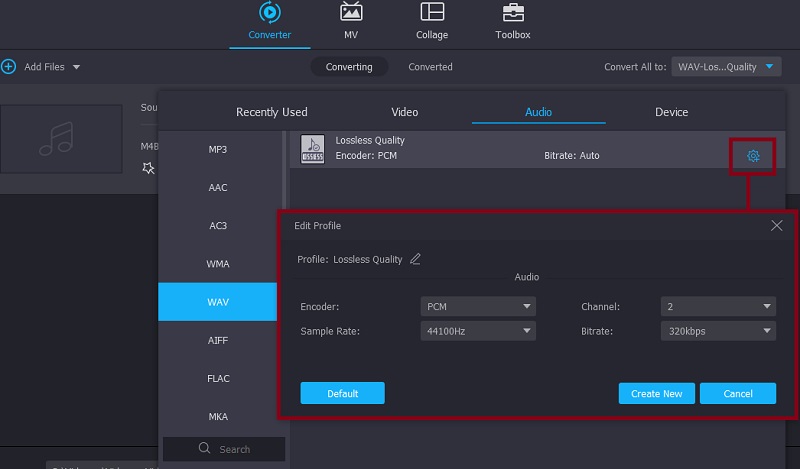
Etapa 5. Converter M4B em WAV
Se você estiver satisfeito com a saída do arquivo, volte para o Conversor guia e salve a versão final do áudio. Clique no Converter tudo botão. Então, ele começará a converter M4B em WAV.
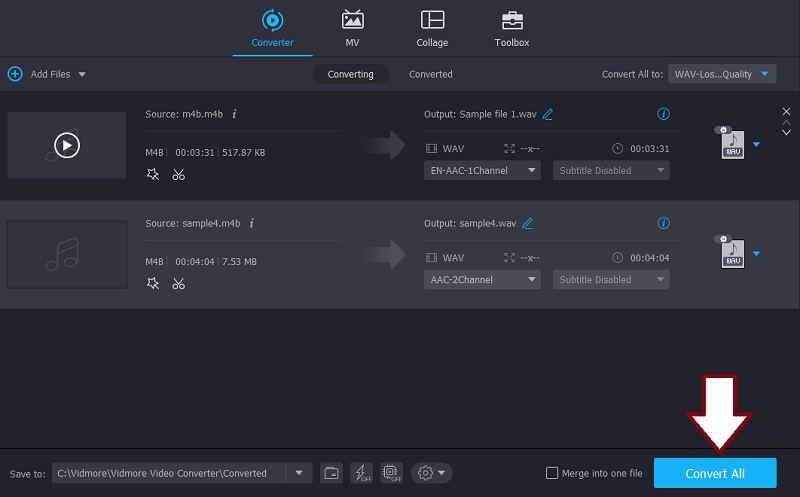
2. Conversor de áudio Freemake
Freemake Audio Converter é um programa de desktop que fornece uma maneira fácil e simples de converter M4B para WAV. São necessários apenas 3 passos para obter a reprodução de áudio e converter seus arquivos M4B para WAV ou outros formatos de áudio, incluindo WMA, FLAC, AAC, M4A e MP3. Você pode consultar as etapas fornecidas abaixo para aprender como usar esta ferramenta.
Passo 1. A ferramenta precisa primeiro ser baixada. Depois disso, instale e execute-o em seu computador.
Passo 2. Na interface principal do aplicativo, clique no botão Áudio no canto superior esquerdo para carregar seu arquivo M4B de destino no programa.
Etapa 3. Neste ponto, clique no para WAV opção no menu inferior. Antes que a conversão ocorra, altere o formato de saída como taxa de amostragem, taxa de bits e canais. Então bata Converter para confirmar as alterações.
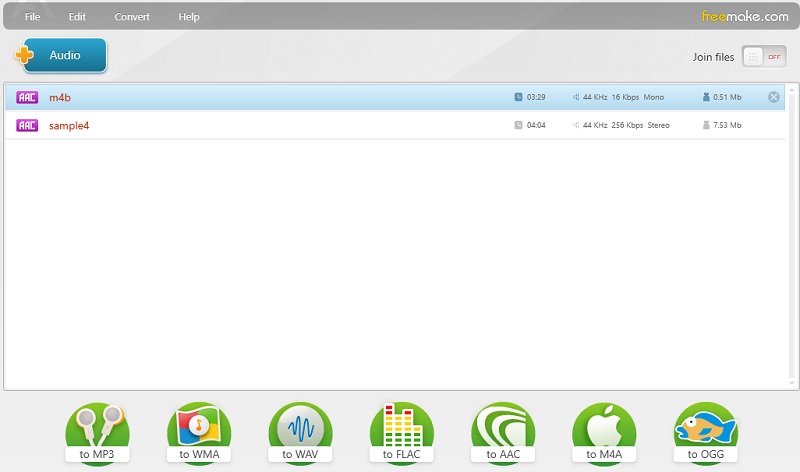
3. iTunes
O iTunes também é uma boa opção para converter M4B para WAV. Isso facilita os trabalhos básicos de transcodificação, oferecendo a capacidade de converter M4B em MP3, AAC, AIFF, etc. Além disso, você pode fazer upload de arquivos facilmente arrastando e soltando o arquivo no aplicativo. Para usá-lo, siga o guia abaixo.
Passo 1. Abra o iTunes no seu computador e carregue o arquivo M4B que você deseja converter usando a função arrastar e soltar.
Passo 2. Clique no Preferências de Editar guia e clique no Configurações de Importação opção.
Etapa 3. Drop down the Importar usando menu e selecione Codificador WAV. Em seguida, clique no Está bem botão. Agora vá para o Audiolivros e selecione o audiolivro M4B que deseja converter.
Passo 4. Abra o menu para o Arquivo na mesma página e aponte o cursor para o Converter opção. A partir daqui, selecione Criar versão WAV para finalmente converter M4B em WAV.
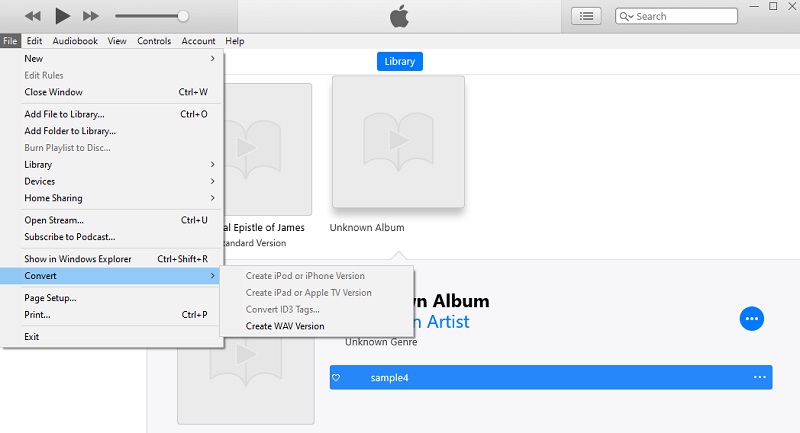
4. Convertio
Com o Convertio, você pode converter M4B em WAV sem esforço a partir do conforto de um navegador da web. Além disso, isso permite que você faça upload não apenas de sua pasta local, mas também de armazenamento em nuvem como Dropbox e Google Drive. Se desejar, você também pode modificar os parâmetros como taxa de bits, canal e taxa de amostragem. Abaixo, mostraremos como converter usando este programa.
Passo 1. Vá para a página da Convertio usando qualquer um dos navegadores do seu computador.
Passo 2. Assim que chegar à página principal, você verá o Escolher os arquivos botão. Clique nele para fazer o upload do arquivo M4B que você deseja converter.
Etapa 3. Em seguida, clique no menu suspenso para o formato de áudio e passe o mouse do computador para o Áudio seção selecione a opção WAV. Em seguida, clique no Converter botão para finalmente iniciar o processo de conversão.
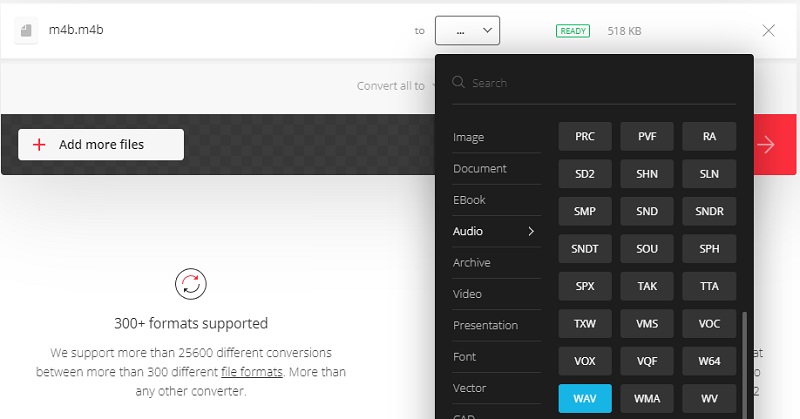
Parte 3. FAQs de M4B para WAV
Como posso jogar M4B no PC com Windows?
Uma das maneiras viáveis de abrir e reproduzir arquivos M4B no PC com Windows é convertendo-os em outro formato compatível com o sistema operacional Windows, como WAV.
Como posso transferir M4B para o iPhone?
Usando o iTunes, você pode transferir e reproduzir arquivos M4B no seu iPhone.
O iTunes oferece suporte a arquivos WAV?
sim. O iTunes pode abrir e reproduzir arquivos de áudio, incluindo WAV, MP3, AIFF, AAC e Apple Lossless.
Conclusão
Em conclusão, aqui estão as quatro principais maneiras, se você precisar converter M4B para WAV sem esforço. Existem vários métodos que você pode empregar, incluindo offline e offline. O que for útil ou útil para você é o que você deve considerar o uso. Como tal, você deve experimentar cada ferramenta e encontrar o ajuste certo.


